Rechtes Menü

Dashboard Ansicht
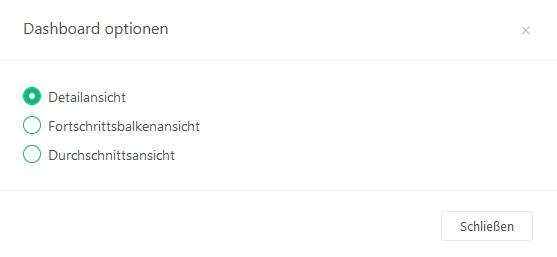

Nach eigener Wahl der Ansicht kann zwischen Detailansicht, Balkenansicht oder die Durchschnittsansicht gewählt werden
Home Button
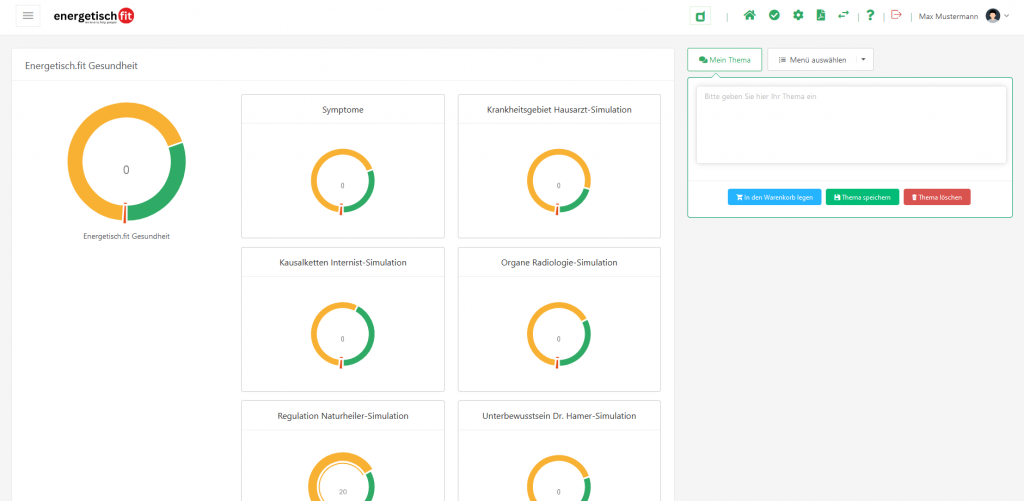

Mit einem Klick auf den Home Button gelangt man wieder zurück in das Dashboard / auf die Startseite
Gespeicherte Analysen

Im gespeichertem Warenkorb wird jede Behandlung die beim jeweiligem Kunden durchgeführt wurde gespeichert
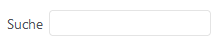
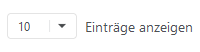
Hier kann man die Anzahl der gespeicherten Analysen pro Seite auswählen

- Name der Analyse
- Löschen der Analyse
- Hier können Sie die Analyse anschauen
- Hier klicken um eine Notiz für die Analyse zu hinterlassen
- Hier klicken um die gesamte Analyse in den Warenkorb zu legen
Benutzereinstellungen

Um die Daten eines Benutzer in den Einstellungen ändern zu können, muss der jeweilige Benutzer zuerst ausgewählt werden
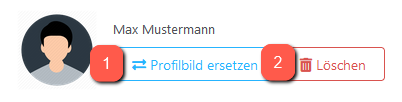
- Hier können Sie das Profilbild des Benutzers ersetzen
- Hier können Sie das Profilbild des Benutzers löschen
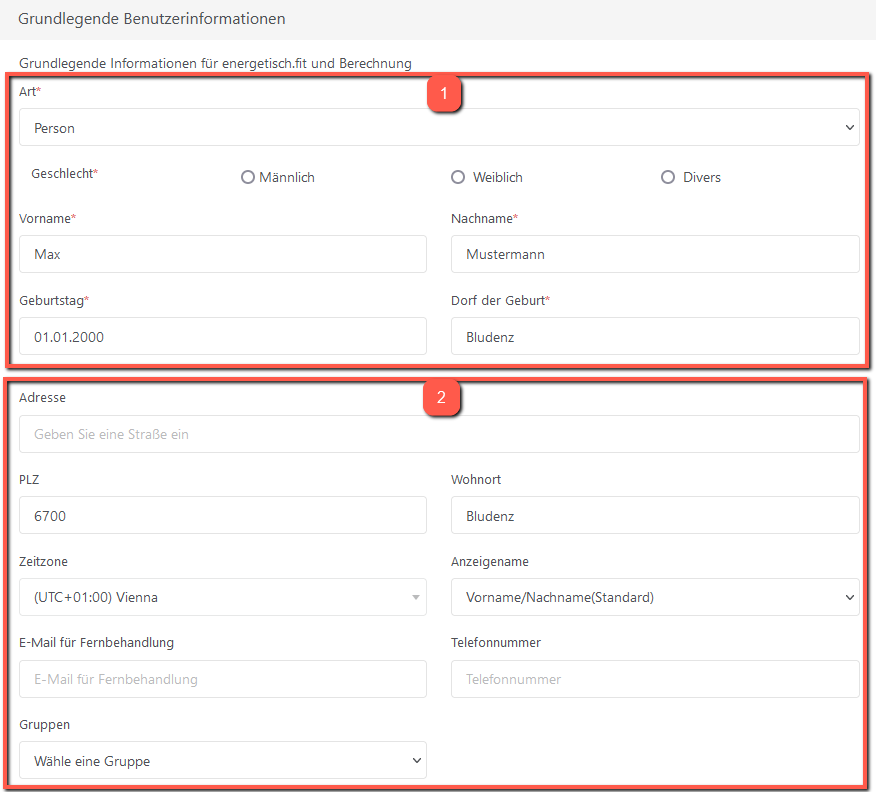
Feld 1: Muss ausgefüllt werden damit das Programm, mit den Angaben, die Werte des Benutzers berechnen kann
Feld 2: Ist ein Zusatz und muss nicht zwingend ausgefüllt werden (wichtig für die PDF Erstellung)
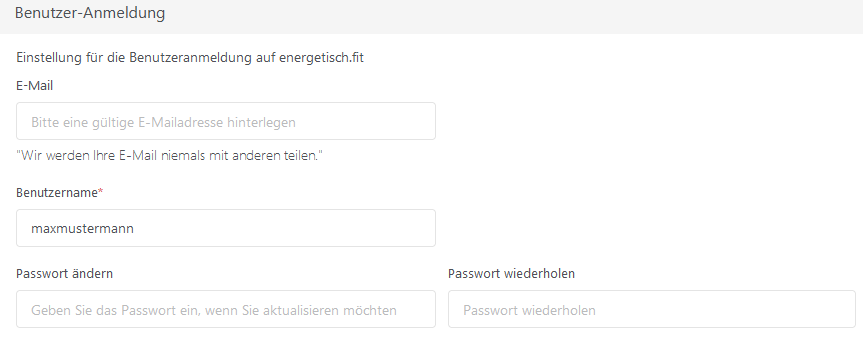
Wenn Sie möchten können Sie, Ihren Benutzer einen Zugang auf das Programm verschaffen, indem Sie diese Box ausfüllen
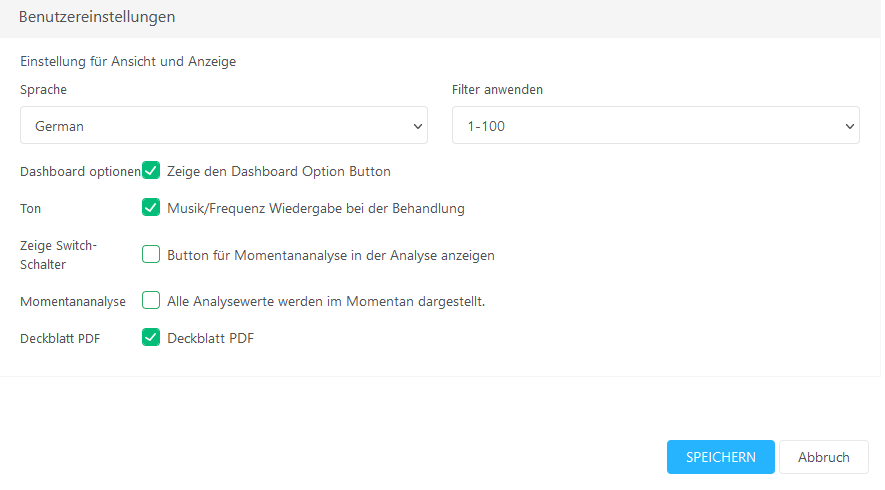
Je nach Benutzer kann die Sprache angepasst werden
Der Filter 1-100 ist standartmäßig eingestellt, das bedeutet, dass die Werte des Benutzers von 1% bis 100% angezeigt wird
Dashboard Optionen, Ton und Deckblatt PDF sollten markiert sein, Zeige-Switch-Schalter und Momentananalyse können je nach Benutzer markiert werden.
Nachdem alles korrekt ausgefüllt wurde IMMER speichern
PDF Ansicht

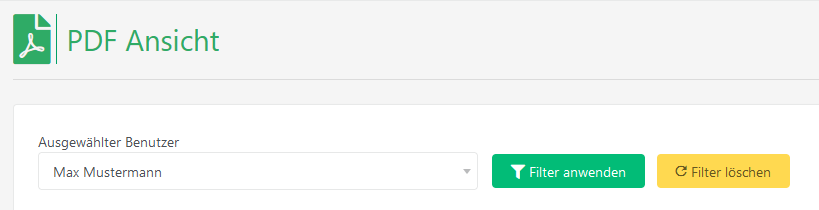
Wählen Sie den jeweiligen Benutzer aus, dem Sie eine PDF senden möchten
Bei Filter anwenden werden Ihnen die PDFs des ausgewählten Benutzers angezeigt
Um die PDFs eines anderen Benutzers anzusehen, klicken Sie auf Filter löschen oder wählen Sie einen anderen Benutzer aus
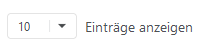
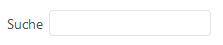
Hier kann man die Anzahl der PDF Ansichten pro Seite auswählen

- Name der PDF
- Hier können Sie die PDF erneut senden
- Hier können Sie die PDF löschen
- Hier klicken um die PDF anzusehen
Momentananalyse

Mit diesem Button kann man zwischen Momentananalyse und Musteranalyse wechseln
Hilfe Seite

Mit dem Fragezeichen kommt man auf unsere Hilfeseite. Dort finden Sie weitere Tipps und Tricks so wie Hilfevideos für das Programm
Abmelden / Verlassen

Mit dem roten Button verlassen Sie das Programm


